- Feuchtes Filament: Vermeidung, Symptome & Trocknung - Juli 18, 2024
- Sovol SV08 – Beste PrusaSlicer Einstellungen & Profil - Juni 26, 2024
- Sovol SV08 – Beste Orca Slicer Einstellungen & Profil - Juni 26, 2024
Achtung: Links mit * sind Affiliate-Links. Ich verdiene etwas an qualifizierten Einkäufen, wenn du dich entscheidest, über diese Links einen Kauf zu tätigen – ohne zusätzliche Kosten für dich!
Der Elegoo Neptune 4* hat ein vielleicht revolutionäres Lüftungssystem. Zusammen mit Klipper als Firmware erreicht er damit sehr hohe Druckgeschwindigkeiten.
Ich habe mit den Neptune 4 im Detail angeschaut und ihn aus der Sicht eines Neulings getestet. In diesem Review findest du alle Details zum Neptune 4, welche Druckgeschwindigkeiten du damit erreichen kannst und welche Druckergebnisse damit zustande kommen.
Wer sollte den Elegoo Neptune 4 kaufen?
Der Neptune 4 von Elegoo ist der ideale FDM 3D-Drucker für Anfänger. Er ist sehr einfach zu bedienen und bietet ohne viel Experimentieren eine gute Druckqualität. Er ist aber auch für Fortgeschrittene interessant, da er sehr zuverlässig ist.
Der Neptune 4 von Elegoo verwendet Klipper als Firmware und kann damit die Vibrationen des Druckkopfes ausgleichen. Zusammen mit dem neuen Lüftersystem der x-Achse erreicht er damit hohe Druckgeschwindigkeiten.
Druckvolumen: 225 × 225 × 265 mm³
Geschwindigkeit: max. 500, normal 250 mm/s
Extruder: Direct Drive
Druckbett: Flexibles PEI
Nivellierung: Automatisch
Firmware: Klipper
Nozzle Temp.: max. 300 °C
Druckbett Temp.: max. 110 °C
Konnektivität: USB, MicroSD, LAN
Pros:
✓ Klipper
✓ Hohe Druckgeschwindigkeit
✓ Touchscreen
✓ Gute Druckbett-Haftung
✓ Einfach zu bedienen
✓ LED’s
Cons:
× Laut mit eingeschalteten Schichtlüftern
Hinweis auf Review-Exemplar
Der Drucker wurde mir von Elegoo zum Testen zur Verfügung gestellt. Mehr als das habe ich Elegoo nicht zugesagt. Geld ist keines geflossen und meine Meinung zum Drucker wurde nicht beeinflusst. Elegoo hat diesen Artikel erst nach seiner Veröffentlichung gelesen.
Table of Contents:
- 1 Ein kurzer Überblick über den Neptune 4
- 2 Verpackung und Lieferumfang des Neptune 4
- 3 So wird der Neptune 4 aufgebaut
- 4 Druckbett des Neptune 4 und Nivellierung
- 5 Druckvolumen des Neptune 4
- 6 Klipper – die Firmware des Neptune 4
- 7 Schicht-Kühlung des Neptune 4
- 8 Touchscreen des Neptune 4 und Menü
- 9 Filament-Sensor des Neptune 4
- 10 Stabilität der z-Achse des Neptune 4
- 11 LED’s beleuchten den Neptune 4
- 12 Dual-Gear Direct Extruder des Neptune 4
- 13 Mit dem Neptune 4 kompatible Slicer
- 14 Testdrucke und Kalibrierung des Neptune 4
- 15 Lautstärke des Neptune 4 beim Drucken
- 16 Druckgeschwindigkeit des Elegoo Neptune 4
- 17 Druckqualität des Elegoo Neptune 4 (Bilder von 3D-Drucken)
- 18 Den Elegoo Neptune 4 bedienen & Ease of Use Features
- 19 Ist der Elegoo Neptune 4 der richtige 3D-Drucker für dich?
- 20 Elegoo Neptune 4 vs. Neptune 4 Pro
- 21 Wichtiges Zubehör für einen FDM 3D-Drucker
Ein kurzer Überblick über den Neptune 4
Der Neptune 4* ist im Prinzip ein Neptune 3 Pro mit Klipper und einem Schichtlüfter-System für eine höhere Druckgeschwindigkeit. Preislich gesehen sind sie sich sogar sehr ähnlich, womit es im Moment immer sinnvoller ist, den neueren Neptune 4 zu kaufen.
Klipper ist eine Firmware, die auf die Messdaten eines Beschleunigungssensors im Druckkopf zugreifen kann. Diese Daten werden ausgewertet und dafür genutzt, die Vibrationen des Druckkopfes während des Drucks zu kompensieren. Dadurch sind auch höhere Druckgeschwindigkeiten möglich, ohne dabei Druckfehler wie Ringing oder Ghosting zu erzeugen.
Das Problem bei so hohen Druckgeschwindigkeiten ist jedoch, dass das Filament Zeit benötigt, um abzukühlen. Ansonsten würde die Nozzle heißes Filament auf noch nicht ganz ausgehärtetes Filament extrudieren. Dadurch würden verschiedene Druckfehler entstehen. Um die hohe Geschwindigkeit also zu ermöglichen, hat Elegoo ein großes Lüftersystem an die x-Achse angebracht, um die komplette Schicht, die gerade gedruckt wurde, schnell abzukühlen.
Durch dieses ausgeklügelte System aus der Kompensation der Druckkopf-Beschleunigungen und der Schicht-Kühlung kommt der Neptune 4 auf 250 mm/s mit ganz normalem Filament. Mit speziellem Filament, mit einer hohen Flussrate, kommt er dabei sogar auf 500 mm /s.
Diese Geschwindigkeiten kann er auch auf seinem kompletten Druckvolumen umsetzen. Der Neptune 4 ist ein mittelgroßer FDM 3D-Drucker mit einem Druckvolumen von 225 × 225 × 265 mm³. Damit kannst du die meisten Projekte an einem Stück drucken und musst nur größere Objekte in mehrere Teile zerteilen.
Dank des Direct Drive Extruders kann er auch die meisten Filamente verarbeiten. Darunter zählen auch flexible Filamente, die nur mit einem Direct Drive Extruder zuverlässig gedruckt werden können. Der Druckkopf und das Extrudersystem haben sich kaum zur vorherigen Version verändert, was aber nicht schlimm ist. Das Einzige, was sich merklich geändert hat, ist die kleine LED im Druckkopf.
Im Gegensatz zum Neptune 3 Pro hat das Druckbett des Neptune 4 wieder Drehschrauben unter dem Druckbett. Neben der groben manuellen Nivellierung, die du damit durchführen kannst, besitzt er dazu noch einen Sensor zur automatischen Druckbett-Nivellierung.
Wie es mittlerweile bei modernen FDM 3D-Druckern Standard ist, besitzt der Neptune 4 ein flexibles und magnetisches PEI Druckbett. Darauf haften die meisten Filamente perfekt.
Dadurch dass der Neptune 4 Klipper als Firmware hat, kannst du ihn auch bequem über ein Browser-Interface und eine LAN-Verbindung bedienen. So habe ich tatsächlich meinen Neptune 4 ausschließlich bedient. Dadurch sparst du dir das Hin- und Hertragen des USB-Sticks und hast aus der Ferne Kontroll- und Überwachungsfunktionen über den 3D-Drucker.
Meine kurze Einschätzung des Neptune 4 lautet wie folgt:
Es gibt im Moment nur sehr wenige FDM 3D-Drucker, die in diesem Preissegment auf ähnliche Druckgeschwindigkeiten kommen. Mir fällt dabei hauptsächlich der Kobra 2 von Anycubic* ein, der jedoch nur maximal mit 250 mm/s drucken kann. Den letzten FDM 3D-Drucker mit vergleichbaren Geschwindigkeiten, den ich getestet habe, ist der K1 von Creality. Er kommt sogar auf 600 mm/s, kostet jedoch auch das Zwei- bis Dreifache…
Die Neptune 3 Serie und vor allem der direkte Vorgänger des Neptune 4, der Neptune 3 Pro, sind für lange Zeit meine Lieblings-FDM-3D-Drucker gewesen. Das neue Lüftersystem mit Klipper hat mich in meinem Test sehr überzeugt und zusammen mit der gewohnt hohen Qualität der Neptune Serie, wird der Neptune 4 wahrscheinlich extrem beliebt sein.
Meiner Einschätzung nach wird der Neptune 4 für einige Zeit mit Sicherheit einer der besten, wenn ich sogar der beste Einsteiger FDM 3D-Drucker sein.
Und nun schauen wir uns den Neptune 4 im Detail an!
Verpackung und Lieferumfang des Neptune 4


Der Neptune 4 wird fast komplett vormontiert geliefert. Alle Einzelteile und Module sind sicher mit passendem Schaumstoff im Paket gelagert. Auch, wenn der Versanddienst mit dem Paket etwas gröber umgehen sollte, wird nichts mit dem 3D-Drucker passieren.

Im Lieferumfang ist alles enthalten, um mit den ersten Testdrucken anzufangen. Das enthaltene PLA Filament ist jedoch nur eine kleine Probe und reicht vielleicht gerade mal für ein kleines Testobjekt. Du solltest also noch etwas mehr Filament beim Kauf des Neptune 4 dazu bestellen. Für den Anfang ist PLA Filament* sehr zu empfehlen, da es einfach zu drucken, umweltfreundlich und vielfältig einsetzbar ist.
Abgesehen von den 3D-Druckermodulen sind noch folgende Dinge im Lieferumfang enthalten:
- Werkzeug und Schrauben für die Montage
- PLA Filament Probe
- LAN Kabel
- USB-Kabel
- Kabelbinder
- Nadel für die Nozzle Reinigung
- Seitenschneider für das Filament
- Kunststoffspachtel für das Druckbett (welchen du wahrscheinlich nie benötigen wirst, da sich die fertigen Objekte sehr einfach vom Druckbett lösen lassen, sobald es abgekühlt ist)
- USB-Stick mit Bedienungsanleitung, Testobjekten und der Slicer Software
- Ersatz Nozzle (2 × 0,4 mm) und PTFE-Schlauch für das Hotend
Falls du in einem feuchten Klima wohnst oder mit Filamenten drucken möchtest, die die dazu neigen, Feuchtigkeit aus der Umgebungsluft auch zu sein, benötigst du auch noch eine Möglichkeit das Filament trocken zu lagern und aktiv zu trocknen. Dafür eignen sich Vakuumbeutel* mit Trocknungsmittel* und spezielle Filament-Trockner*.
So wird der Neptune 4 aufgebaut
Die Montage des Neptune 4 ist innerhalb von wenigen Minuten erledigt. Die vormontierten Module des 3D-Druckers müssen nur mit den mitgelieferten Schrauben und dem Werkzeug verbunden werden. Ich habe für die Montage 10 Minuten benötigt.


Nach der Montage ist es auf jeden Fall empfehlenswert, die Zahnriemen der x- und y-Achse über die jeweiligen Riemenspanner nachzuspannen. Durch den Transport können sie locker geworden sein.
Ist die Spannung nicht stark genug, kann es zu Schichtverschiebungen führen. Zu stark darf die Spannung aber auch nicht sein, da die Riemen sonst reißen können oder zu schnell verschleißen. Als grobe Regel gilt, dass der Zahnriemen einen relativ hohen Ton abgeben sollte, wenn du ihn wie eine Gitarrensaite schnippst.
Bis auf die Druckbett Nivellierung ist der Neptune 4 damit auch schon einsatzfähig.
Druckbett des Neptune 4 und Nivellierung

Auf der beheizten Druckplatte des Neptune 4 liegt das magnetische und mit PEI beschichtete Federstahl Druckbett.
Die PEI Beschichtung erzeugt eine sehr hohe Haftung für die meisten Filamente. Die Oberfläche ist sehr rau, wodurch das flüssige Filament in die kleinen Vertiefungen fließen kann und sich dort festhält. Auf der anderen Seite des Druckbetts befindet sich noch eine glatte Oberfläche, die für bestimmte Filamente manchmal besser geeignet ist.
Dadurch, dass sich das Druckbett nach dem Druck einfach durchbiegen lässt, ist es sehr einfach, die fertigen Objekte davon zu lösen. Meistens ist dies aber eigentlich nicht notwendig, da die Objekte sich fast von allein lösen, sobald das Druckbett komplett ausgekühlt ist. Manchmal ist ein leichtes Anheben einer Ecke des Druckbetts nötig.
Flexible und magnetische Druckbett-Oberflächen mit einer PEI Beschichtung sind im Moment sehr beliebt und weit verbreitet. Auch der Neptune 4 profitiert von den Vorzügen dieser Oberfläche.

Der Neptune 4 verfügt über eine manuelle und eine automatische Druckbett-Nivellierung. Unter dem Druckbett befinden sich an allen vier Ecken Drehschrauben, mit dem du die Neigung des Druckbetts grob einstellen kannst.

Manuell musst du das Druckbett aber nur nach der Montage und in größeren zeitlichen Abständen nivellieren. Dazu verwendest du die Papiermethode. Die Nivellierung wird über das Menü begleitet und genau erklärt. Im Prinzip stellst du den Abstand des Druckbetts zur Nozzle so ein, dass ein Stück Papier dazwischen noch leicht mit etwas Reibung bewegt werden kann.

Nach der groben manuellen Nivellierung kannst du das Druckbett über das Menü noch automatisch nivellieren lassen. Dabei misst der im Druckkopf verbaute Sensor an vielen Stellen auf dem Druckbett den Abstand dazu. Daraus berechnet der 3D-Drucker die noch vorhandene Neigung, welche dann während des Drucks automatisch ausgeglichen wird.
Danach musst du nur noch den globalen Abstand zum Druckbett einstellen, der Z-Offset genannt wird. Hierbei gilt genau der gleiche Grundsatz wie bei der manuellen Nivellierung. Ein Stück Papier dient dazu, den Abstand korrekt einzustellen. Falls du dir unsicher bist, ob der Abstand richtig ist, kannst du ihn auch während des Drucks der ersten Schicht anpassen.
Druckvolumen des Neptune 4

Das Druckvolumen des Neptune 4 beträgt 225 × 225 × 265 mm³, was etwa 13,4 Liter entspricht. Dies ist ein mittelgroßes Volumen, womit du die meisten Objekte an einem Stück drucken kannst.
Falls du vorhast, große Objekte an einem Stück zu drucken, wie beim Cosplay, lohnt es sich vielleicht auf die wahrscheinlich kommenden Plus- oder Max-Versionen der Neptune 4 Reihe zu warten.
Klipper – die Firmware des Neptune 4
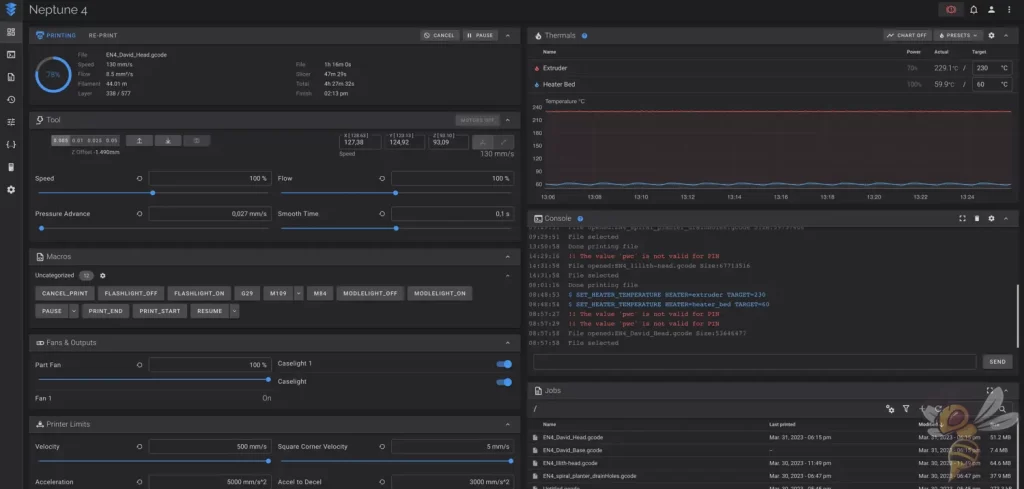
Die meisten FDM 3D-Drucker laufen mit der Marlin Firmware. Klipper ist eine Firmware, die immer beliebter wird, da sie bestimmte Features unterstützt, die die Druckqualität drastisch verbessern. Darunter fallen hauptsächlich Input Shaping und Pressure Advance.
Input Shaping verhindert die häufigsten Druckfehler bei hohen Druckgeschwindigkeiten. Im Druckkopf befindet sich ein Beschleunigungssensor, der die Vibrationen während der Bewegungen registriert. Über die Software werden die Beschleunigungen des Druckkopfes so geregelt, dass keine starken Vibrationen entstehen.
Die mechanischen Bestandteile des 3D-Druckers waren schon lange dazu fähig, solche hohen Geschwindigkeiten zu erreichen. Jedoch führten die starken Beschleunigungen bisher immer dazu, dass die Druckergebnisse unbrauchbar waren. Übliche Geschwindigkeiten für FDM 3D-Drucker liegen deshalb zwischen 40 und 60 mm/s.
Es ist genau dieses Feature, dass es dem Neptune 4 und vergleichbaren FDM 3D-Druckern erlaubt, solch hohe Druckgeschwindigkeiten von 250 oder sogar 500 mm/s zu erreichen.
Pressure Advance optimiert den Filamentfluss und verhindert einige der häufigsten Druckfehler wie Stringing oder Unter-Extrusion. Dieses Feature ist besonders bei hohen Druckgeschwindigkeiten sehr wertvoll.


Natürlich kann der Neptune 4 auch konventionell mit Dateien versorgt werden. Dafür gibt es an der Front Platz für eine MicroSD-Karte, ein USB-C-Kabel und einen USB-Stick. Viel interessanter ist jedoch die Verbindung per LAN-Kabel mit deinem Netzwerk. Leider gibt es keine Option den Neptune 4 per WLAN zu verbinden, über ein Kabel ist aber fast genauso gut.
Ist der Neptune 4 über ein LAN-Kabel mit dem Netzwerk verbunden, kannst du im Internet Browser seine IP-Adresse eingeben und landest direkt im Browserfenster von Klipper. Darüber kannst du ihn steuern und überwachen.
Die Verwendung von Klipper als Firmware ist aber nicht das einzige Feature, das der Neptune 4 für seine hohen Druckgeschwindigkeiten benötigt. Das heiße Filament muss auch schnell genug gekühlt werden!
Schicht-Kühlung des Neptune 4

An der x-Achse des Neptune 4 ist ein Lüftersystem aus vier einzelnen Lüftern installiert. Der Luftkanal schickt die kühlende Luft direkt auf die zuletzt gedruckte Schicht. Dadurch kühlt sie rasch aus, damit sofort die nächste Schicht darauf gedruckt werden kann.
Bevor die zuletzt gedruckte Schicht nicht ausgehärtet ist, kann die nächste Schicht nicht fehlerfrei darauf gedruckt werden. Eine sehr hohe Druckgeschwindigkeit bringt also nicht viel, wenn die Druckgeschwindigkeit heruntergeregelt werden muss, um dem Filament genug Zeit zum Aushärten zu geben.
Die starke Kühlung verhindert außerdem, dass die Nozzle das noch heiße Filament hinter sich herzieht. Besonders an Ecken kann es dann bei zu hohen Geschwindigkeiten und einer zu schwachen Kühlung dazu kommen, dass das Filament mitgerissen wird und nicht dort haften bleibt, wo es soll.
Der Vorteil der Schicht-Kühlung des Neptune 4 ist also, dass sie das heiße Filament so schnell wie möglich abkühlt, wodurch erst die hohen Druckgeschwindigkeiten bei den meisten Filamenten fehlerfrei umsetzbar sind.
Der Nachteil dieses Lüftersystem ist jedoch, es sehr laut ist. Aber mehr dazu später…
Touchscreen des Neptune 4 und Menü

Der Touchscreen des Neptune 4 und sein Menü sind identisch zur Neptune 3 Serie. Mit der 3D-Drucker-Basis ist der Touchscreen über ein langes Kabel verbunden. So kannst du den Touchscreen abnehmen und wie ein Smartphone bedienen. Je nachdem wie viel Platz auf der Arbeitsfläche ist und wie hoch der Drucker steht, ist dieses Feature entweder wirklich praktisch oder überflüssig.


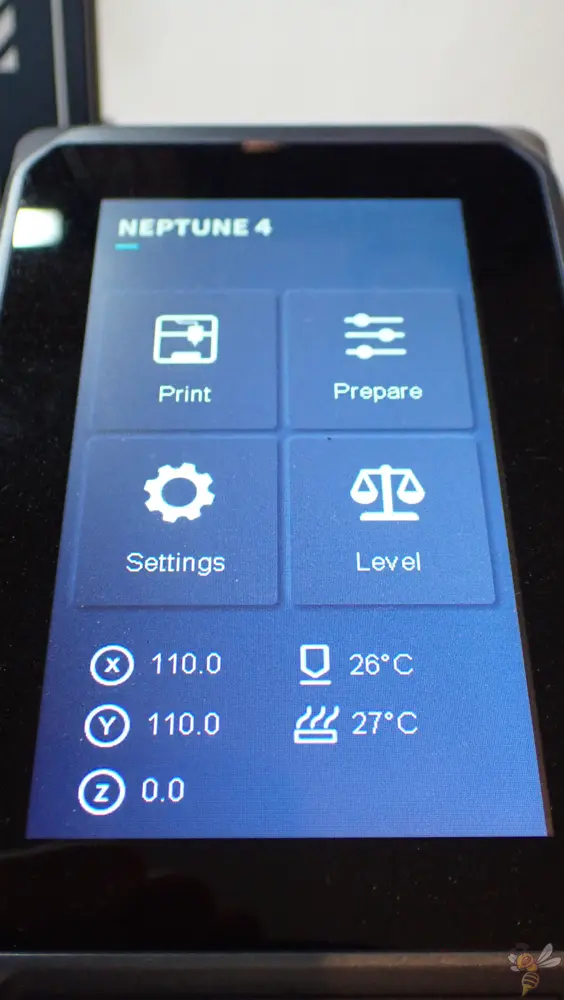
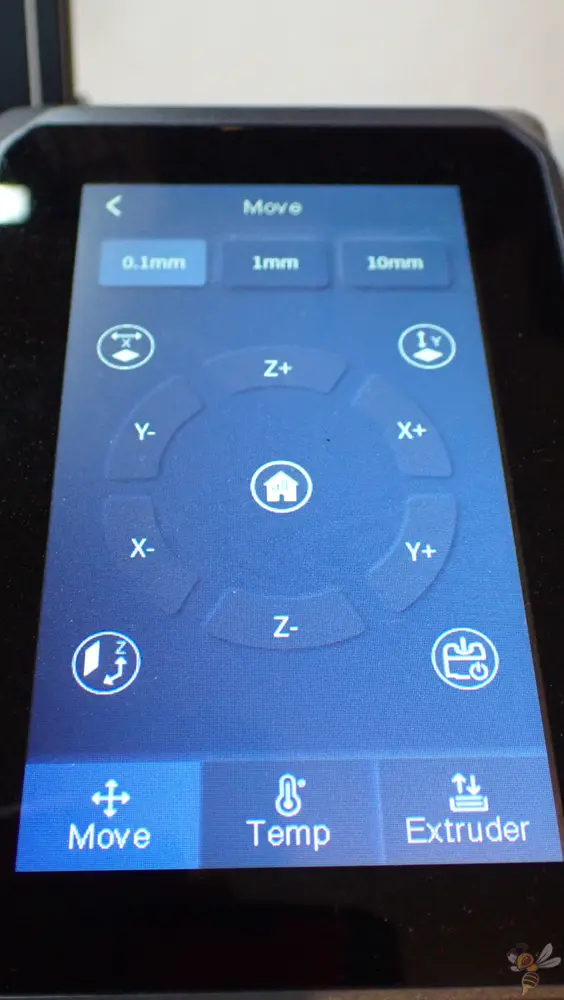
Das Menü ist sehr intuitiv aufgebaut. Du findest alle wichtigen Funktionen mit wenigen Klicks. Wenn die Druckdateien als TFT Datei gespeichert werden, werden die Dateien mit Vorschaubildern der Objekte im Druckmenü angezeigt.
Während des Drucks siehst du den aktuellen Fortschritt und die wichtigsten Einstellungen auf der Anzeige. Es lassen sich auch bestimmte Einstellungen wie die Temperaturen, die Geschwindigkeiten und der z-Offset während des Drucks einstellen. Auch die LED Lampen kannst du während des Drucks steuern.
Filament-Sensor des Neptune 4

Am Filament-Halter befindet sich der Filament-Sensor. Das Filament wird vom Filament-Halter durch den Sensor bis zum Extruder geführt.
Der Sensor detektiert, ob noch Filament vorhanden ist oder nicht. Falls das Filament auf der Spule leer oder gebrochen ist, pausiert der Neptune 4 den Druck automatisch. Dadurch kann neues Filament ganz entspannt nachgelegt und der Druck fortgesetzt werden. Ohne diesen Sensor würde der 3D-Drucker einfach weiter drucken, obwohl kein Filament mehr vorhanden ist. Der gesamte Druck müsste dann wiederholt werden.
Stabilität der z-Achse des Neptune 4

Der Neptune 4 besitzt eine doppelte z-Achse, die dazu noch über einen Zahnriemen am oberen Ende des Rahmens miteinander verbunden und synchronisiert sind.
Im Allgemeinen verbessert eine doppelte z-Achse die Stabilität und die Genauigkeit. Mit dem neuen Lüftersystem erfüllt die doppelte z-Achse aber auch noch einen weiteren Zweck.
Durch das neue Lüftersystem der x-Achse und dem Direct Drive Extruder ist die x-Achse insgesamt schwerer als bei vergleichbaren 3D-Druckern. Damit eine Seite der x-Achse bei einer Bewegung in z-Richtung nicht hinterherhinkt, müssen beide durch einen Schrittmotor angetrieben sein. Durch die Synchronisierung wird dazu noch sichergestellt, dass sie sich immer gleichartig bewegen.
Durch diese Konstruktion können auch sehr hohe Objekte am oberen Bereich des Druckvolumens vibrationsfrei und genau gedruckt werden.
LED’s beleuchten den Neptune 4


LED-Streifen am oberen Ende des Druckvolumens waren bisher meistens den gehoberen Versionen von FDM 3D-Druckern vorbehalten. Der Neptune 4 besitzt nun aber auch eine solche LED-Leiste und dazu noch ein LED-Licht im Druckkopf.
Ich empfinde die kleine LED-Leuchte als genial, da man damit während des Drucks genau beobachten kann, ob es zu Druckfehlern kommt. Normalerweise entsteht direkt unter dem Druckkopf an der Nozzle ein stockdunkler Schatten. So kannst du aber alles genau im Auge behalten. Beide LEDs lassen sich über das Menü auch während des Drucks ein- und ausschalten.
Dual-Gear Direct Extruder des Neptune 4

Der Direct Drive Extruder des Neptune 4 wurde neu entwickelt und soll durch eine effektivere Kühlung und präziseres Heizen eine höhere Präzision und weniger Risiko einer Verstopfung bieten.
Während meines Tests hatte ich keine Verstopfung der Nozzle, jedoch auch nicht mit der Neptune 3 Serie. Auch die Präzision und Druckqualität ist subjektiv gesehen ziemlich identisch. Jedoch habe ich mit der Neptune 3 Serie nicht bei solch hohen Druckgeschwindigkeiten gearbeitet. Dafür ist sicherlich eine effizientere Heizung nötig, um das Filament schnell schmelzen zu können.
Lobenswert finde ich, dass nun auch die Basisversion des Neptune 4 einen Direct Drive Extruder und keinen Bowden Extruder mehr hat. Damit kannst du auch flexible Filamente fehlerfrei verarbeiten.
Bei einem Bowden Extruder sitzt der Extruder weit entfernt von der Nozzle. Dadurch hat flexibles Filament die Möglichkeit, die Bewegungen des Extruders auf dem langen Weg zu kompensieren, was zu Druckfehlern führt. Beim Direct Drive Extruder des Neptune 4 kann dies nicht passieren, da der Weg zwischen Extruder und Nozzle minimal ist.
Mit dem Neptune 4 kompatible Slicer

Der Neptune 4 ist mit den üblichen Slicern kompatibel, die für FDM 3D-Drucker verwendet werden können. Darunter zählen hauptsächlich der Cura Klon von Elegoo, Cura an sich und PrusaSlicer.
In diesem Artikel zeige ich dir meine Cura Einstellungen für den Neptune 4, die ich für die wichtigsten Standard-Filamente kalibriert habe: Elegoo Neptune 4 | Cura Einstellungen – Guide & Liste
Testdrucke und Kalibrierung des Neptune 4

Um mit dem Neptune 4 gut Druckergebnisse zu erzielen, ist auch hier eine Kalibrierung der wichtigsten Einstellungen im Slicer nötig. Auf dem mitgelieferten USB-Stick ist zwar schon ein fertiges Modell vorhanden, dies zeigt dir jedoch nur, ob du bei der Montage alles richtig gemacht hast und alle Komponenten einwandfrei funktionieren.
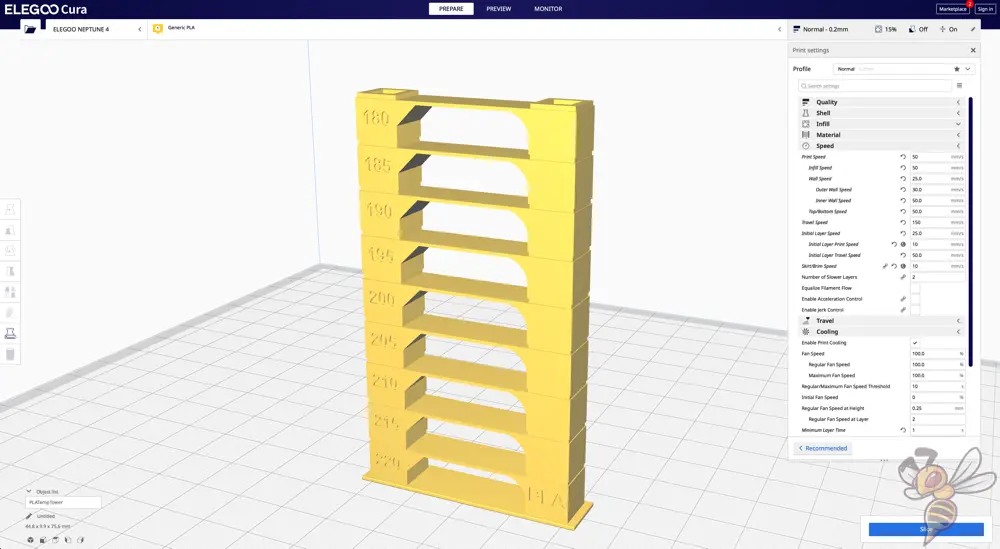
Ich habe die Drucktemperatur und die Retraction kalibriert. Dazu gibt es diverse Kalibrier-Objekte, bei denen die entsprechenden Einstellungen pro Ebene verändert werden kann. So siehst du mit einem Druck, welche die Einstellung die richtige ist. In diesem Artikel findest du näheres dazu: 3D-Drucker Kalibrierung: Schritt-für-Schritt Anleitung
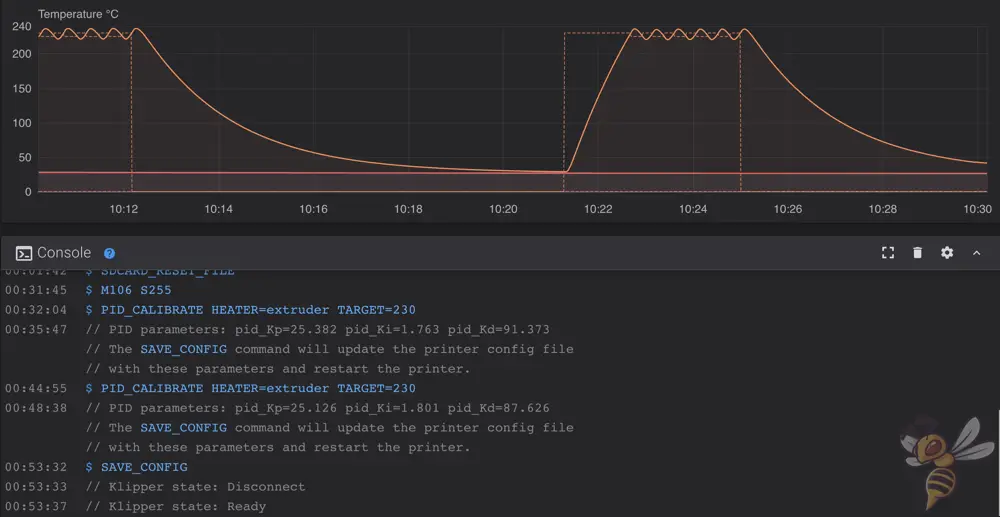
Außerdem habe ich über Klipper eine PID Tuning durchgeführt, um die Regelung des Hotends noch genauer zu machen. Bei dieser Kalibrierung werden mehrere Heizzyklen gefahren und die Reaktion der Temperatur gemessen. Aus dem Verhältnis der Soll- und der Ist-Temperatur werde neue Parameter für das Heizen des Hotends ermittelt.
Mit dem PID Tuning werden Druckfehler vermieden, die durch eine inkonsistente Heizung des Hotends ausgelöst werden. Heizt das Hotend in einer Schicht mehr als in einer anderen, wird diese Schicht breiter. Dadurch können horizontale Linien entlang der z-Achse und diverse andere Druckfehler entstehen.
Falls es dich interessiert, sind hier die entsprechenden Befehle dafür, die du in der Konsole von Klipper eingeben kannst:
- TURN_OFF_HEATERS: Damit lässt du das Hotend und das Druckbett abkühlen. Warte, bis die Temperatur nah an der Raumtemperatur ist.
- M106 S255: Um die Bedingungen während des Drucks nachzustellen, wird durch diesen Befehl mit der Lüfter auf 100% eingestellt.
- PID_CALIBRATE HEATER=extruder TARGET=230: Hierdurch wird die PID Kalibrierung des Extruders gestartet, mit einer Zieltemperatur von 230 °C.
- SAVE_CONFIG: Sobald alle Zyklen fertig sind und die Kalibrierung abgeschlossen ist, werden in der Konsole die neuen PID Werte angegeben. Mit diesem Befehl kannst du sie speichern, damit sie in zukünftigen Aufträgen angewendet werden.
Lautstärke des Neptune 4 beim Drucken

Mit deaktivierter Schicht-Kühlung der x-Achse liegt die Lautstärke des Neptune 4 bei 30 bis 40 Dezibel während des Druckens. Dies ist wirklich sehr leise und vergleichbar mit Blätterrascheln.
Mit aktivierter Schicht-Kühlung der x-Achse liegt die Lautstärke des Neptune 4 jedoch bei über 60 Dezibel. Dies ist der einzige wirkliche Nachteil dieses 3D-Druckers.
Da diese Schicht-Kühlung die erste Iteration von Elegoo ist, kann ich mir vorstellen, dass sie in zukünftigen Versionen leiser wird. Das Problem dabei ist jedoch, dass leisere Lüfter teurer und schwerer sind.
Das Gewicht ist wahrscheinlich noch zu verkraften, da sie nur in der z-Richtung bewegt werden müssen. Der Preis wird sich jedoch definitiv auf den Kaufpreis einer verbesserten Version auswirken.
Druckgeschwindigkeit des Elegoo Neptune 4

Mit normalem Filament erreicht der Neptune 4 Geschwindigkeiten von bis zu 250 mm/s. Mit speziellem Filament, mit einem besseren Fließ- und Schmelzverhalten, können sogar Geschwindigkeiten von 500 mm/s erreicht werden.
Zu diesen Filamenten zählt das Hyper PLA von Creality*. Damit konnte ich eine Geschwindigkeit von 500 mm/s erreichen. In Zukunft soll es auch von Elegoo ein spezielles Filament für hohe Geschwindigkeiten geben.

Mit dem Hyper PLA konnte ich ein 3DBenchy innerhalb von 19 Minuten drucken und das mit einer fast perfekten Druckqualität. Mit dem Vorgänger des Neptune 4, dem Neptune 3 Pro, hat der Druck dieses Objekts noch etwa eine Stunde gedauert!
Alle anderen Objekte aus normalem Filament habe ich in diesem Review mit 250 mm/s gedruckt. Die Druckqualität ist hervorragend, auch bei dieser hohen Geschwindigkeit.
Druckqualität des Elegoo Neptune 4 (Bilder von 3D-Drucken)

Nach der Kalibrierung habe ich als Erstes eine kleine Vase gedruckt. Der Hauptfokus dabei war, ob durch die schnellen Richtungswechsel Druckfehler an den Außenwänden entstehen.
Druckeinstellungen der Vase:
- Schichthöhe: 0,2 mm
- Linienbreite: 0,4 mm
- Druckgeschwindigkeit: 250 m/s
- Infill-Dichte: 10%
- Infill-Muster: Tri-Hexagonal
- Anzahl Wände: 3
- Dauer: 3h 39m
- Filament-Verbrauch: 90 g
Trotz der hohen Druckgeschwindigkeit ist die Vase aber absolut fehlerfrei und gleichmäßig gedruckt worden.
Danach wollte ich testen, wie die Ergebnisse bei einer noch komplizierteren Geometrie aussehen würden.


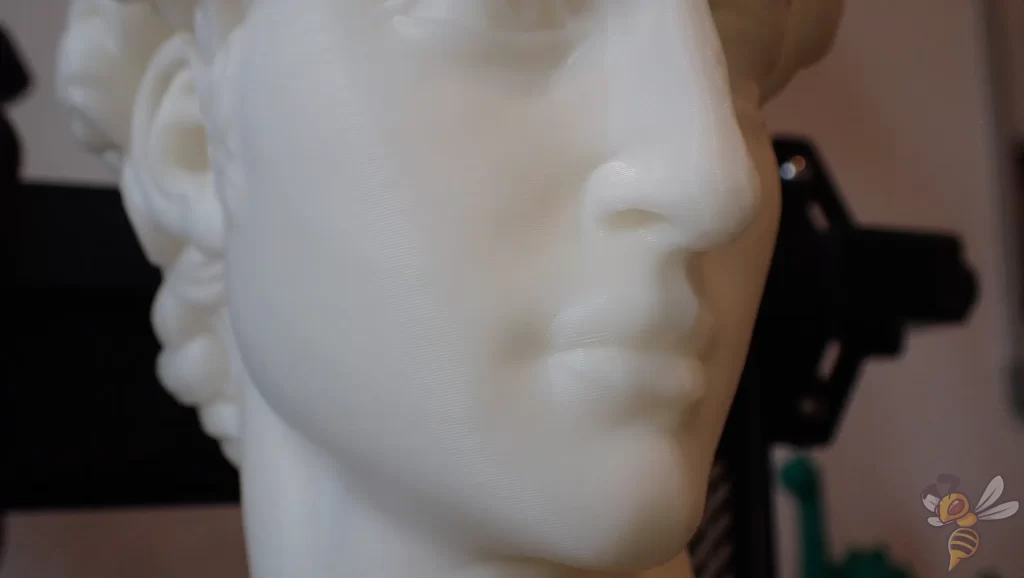
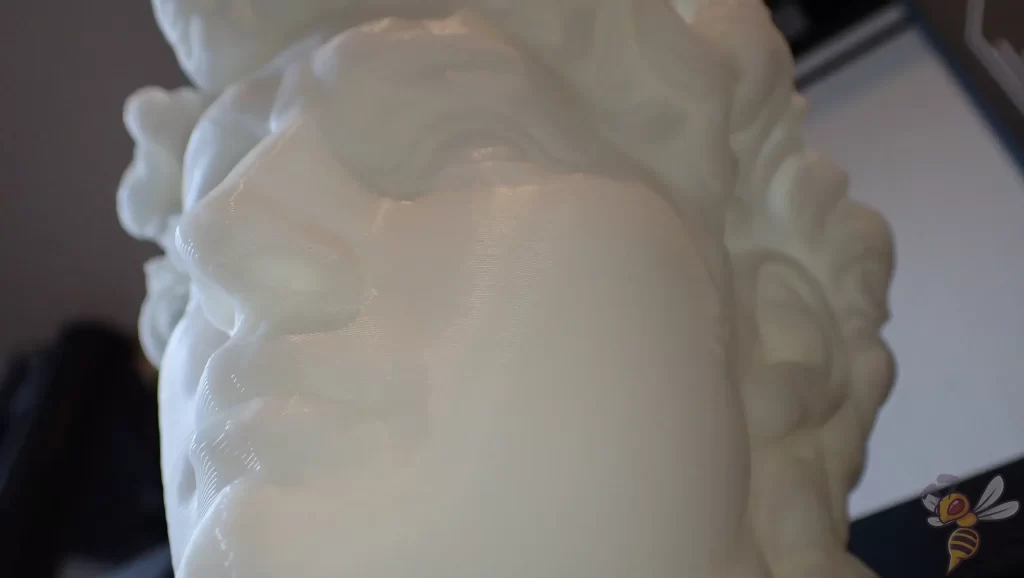
Als Testobjekt habe ich einen Pflanzentopf in Form von Davids Kopf verwendet (hier geht es zum Objekt). Das Objekt ist so designt, dass keine Supports verwendet werden müssen. Außerdem hat es sehr viele Details, wodurch ich die Genauigkeit des Neptune 4 optimal testen konnte.
Druckeinstellungen des David-Blumentopfs:
- Schichthöhe: 0,28 mm
- Linienbreite: 0,4 mm
- Druckgeschwindigkeit: 250 m/s
- Infill-Dichte: 15%
- Infill-Muster: Grid
- Anzahl Wände: 3
- Dauer: 5h 15m
- Filament-Verbrauch: 193 g
Schon während des Druckes war ich von der Druckqualität sehr erstaunt. Aus einem Meter Entfernung sieht man kaum noch Linien, obwohl die Schichthöhe relativ groß ist. Trotz der hohen Geschwindigkeit ist die XY-Genauigkeit ausgezeichnet und es treten keinerlei Druckfehler auf.



Zum Schluss habe ich noch den Kopf von Lilith aus Diablo IV gedruckt (hier geht es zur Druckdatei). Das Modell ist sehr detailliert und erfordert an vielen Stellen Supports. Die vielen kleinen Ecken, Kanten und Hörner dieses Modells sollten den 3D-Drucker fordern.
Druckeinstellungen von Lilith:
- Schichthöhe: 0,12 mm
- Linienbreite: 0,3 mm
- Druckgeschwindigkeit: 250 m/s
- Infill-Dichte: 10%
- Infill-Muster: Grid
- Anzahl Wände: 3
- Dauer: 15h 50m
- Filament-Verbrauch: 170 g
Zwar hat dieses Modell weniger Filament verbraucht als der David Pflanzentopf, jedoch dauerte der Druck wegen der kleinen Schichthöhe etwa dreimal so lange.
Das Ergebnis ist wirklich erstaunlich, obwohl es gelegentlich ein paar Verbesserungspotenziale an den Supports gibt. Bis auf feine Defekte an manchen Dornen, trat kein einziger Druckfehler auf und der Effekt des zweifarbigen Filaments trägt noch weiter dazu bei, dass dies ein sehr herausragendes Modell geworden ist.
Den Elegoo Neptune 4 bedienen & Ease of Use Features
Es gibt diverse Gründe, warum ich den Neptune 4 als einen der besten, wenn ich sogar den besten Einsteiger 3D-Drucker im Moment bewerte. Dies liegt nicht nur an der hervorragenden Druckqualität, sondern auch den vielen Features, die seine Handhabung vereinfachen.
Automatische Nivellierung: Die manuelle Nivellierung muss nicht absolut perfekt sein, da der Neptune 4 auch über eine automatische Nivellierung verfügt. Dabei werden die übrig gebliebenen Unebenheiten des Druckbetts automatisch ausgeglichen. Besonders für Anfänger ist dieses Feature sehr wertvoll, da es sehr viel Frustration vermeiden kann.
Einfaches Laden und Entladen von Filament: Ich habe bisher schon etwa 50 verschiedene FDM 3D-Drucker getestet. Nur bei einem kleinen Teil davon hakt das Filament nicht im Inneren des Extruders, wenn man es laden möchte. Im Idealfall, so wie es beim Neptune 4 ist, sollte es einfach durch den Extruder bis zur Nozzle geschoben werden können, ohne dabei festzustecken.
Keine Klebstoffe oder Spachtel nötig: Eines der häufigsten Probleme beim 3D-Drucken ist, dass die Druckbett-Haftung zu schlecht ist. Ich habe mittlerweile so gut wie jede Druckbett-Oberflächen getestet und bin mit der PEI Oberfläche, die auch beim Neptune 4 verbaut wurde, am zufriedensten. Die Druckbett-Haftung ist hier für die meisten Filamente ideal. Dadurch dass es flexibel ist, benötigst du auch keinen Spachtel mehr, um die fertigen Objekte abzulösen. Meistens lösen sie sich nach dem Abkühlen von allein.
Ist der Elegoo Neptune 4 der richtige 3D-Drucker für dich?
Was mir am Neptune 4 wirklich gut gefallen hat:
✓ Die hohen Geschwindigkeiten, die durch die Schicht-Kühlung und Klipper ermöglicht werden.
✓ Die einfache Handhabung
✓ Eine sehr hohe Druckgenauigkeit, ohne viel Kalibrier-Aufwand
Die Nachteile des Neptune 4:
× Bei aktivierter Schicht-Kühlung wird der Drucker sehr laut
In meinem Test hat der Elegoo Neptune 4* in allen Bereichen geglänzt. Wem das mittelgroße Druckvolumen ausreicht und dem die hohe Lautstärke nichts ausmacht, ist beim Neptune 4 ideal aufgehoben!
Der Neptune 4 von Elegoo verwendet Klipper als Firmware und kann damit die Vibrationen des Druckkopfes ausgleichen. Zusammen mit dem neuen Lüftersystem der x-Achse erreicht er damit hohe Druckgeschwindigkeiten.
Druckvolumen: 225 × 225 × 265 mm³
Geschwindigkeit: max. 500, normal 250 mm/s
Extruder: Direct Drive
Druckbett: Flexibles PEI
Nivellierung: Automatisch
Firmware: Klipper
Nozzle Temp.: max. 300 °C
Druckbett Temp.: max. 110 °C
Konnektivität: USB, MicroSD, LAN
Pros:
✓ Klipper
✓ Hohe Druckgeschwindigkeit
✓ Touchscreen
✓ Gute Druckbett-Haftung
✓ Einfach zu bedienen
✓ LED’s
Cons:
× Laut mit eingeschalteten Schichtlüftern
Elegoo Neptune 4 vs. Neptune 4 Pro
Ich habe sowohl die Basisversion des Neptune 4, als auch die Pro-Version getestet. Meiner Meinung nach lohnt sich die Pro-Version diesmal nicht.
Hier geht es zum Review: Elegoo Neptune 4 Pro Review: Lohnt sich die Pro-Version?
Die zwei Heizzonen des Druckbetts sind zwar eine gute Idee, jedoch müssen die neuen Schienen aus Metall regelmäßig eingefettet werden, da sonst ein hoher Abrieb entsteht.
Zumindest bei meinem Exemplar hat sich nach ein paar Stunden die Beschichtung der Metallschienen am Druckbett aufgelöst und sich als feiner Staub abgelegt. Bei einem meiner Drucke, der über 10 Stunden gedauert hat, führte dies zu merkwürdigen Druckfehlern, da das Druckbett nicht mehr richtig positioniert wurde. Nach Reinigung und Einfetten der Schiene, lief der Drucker aber wieder einwandfrei.
Der Neptune 4 Pro von Elegoo hat mehrere Heizzonen auf dem Druckbett und Ganzmetall-Führungsschienen als Upgrade zur normalen Version.
Druckvolumen: 225 × 225 × 265 mm³
Geschwindigkeit: max. 500, normal 250 mm/s
Extruder: Direct Drive
Druckbett: Flexibles PEI
Nivellierung: Automatisch
Firmware: Klipper
Nozzle Temp.: max. 300 °C
Druckbett Temp.: max. 110 °C
Konnektivität: USB, MicroSD, LAN
Pros:
✓ Klipper
✓ Hohe Druckgeschwindigkeit
✓ Touchscreen
✓ Gute Druckbett-Haftung
✓ Einfache Bedienung
✓ LED’s
✓ Druckbett hat zwei Heizzonen
Cons:
× Laut mit aktivierter Schicht-Kühlung
× Die Führungsschienen müssen häufig gereinigt werden
Wichtiges Zubehör für einen FDM 3D-Drucker
Die meisten Filament müssen trocken gelagert werden, um Druckfehler wie Stringing zu vermeiden. Eine Vakuumverpackung mit Trocknungsmittel ist perfekt dafür geeignet.
Vakuumbeutel zur Aufbewahrung von Filamenten:
Trockenmittel Silica Gel Packs:
Hydroscopische Filamente wie PETG oder Nylon absorbieren Wasser aus der Luft. Dies führt zu Druckfehlern. Ein Filamenttrockner trocknet das Filament vor dem Druck.
Achtung: Diese Website ist Eigentum von Martin Lütkemeyer und wird von Martin Lütkemeyer betrieben. Martin Lütkemeyer ist Mitglied bei Partnerprogrammen von Amazon Services LLC und anderen. Dies sind Affiliate-Werbeprogramme, die es Webseiten ermöglicht, Werbeeinnahmen durch Werbung und Verlinkung mit Amazon.com und anderen zu erzielen. Die mit * markierten Links sind Affiliate-Links.




